如何解决win10家庭版虚拟机的不兼容问题
来源:系统家园
时间:2024-01-24 20:20:28 189浏览 收藏
一分耕耘,一分收获!既然打开了这篇文章《如何解决win10家庭版虚拟机的不兼容问题》,就坚持看下去吧!文中内容包含等等知识点...希望你能在阅读本文后,能真真实实学到知识或者帮你解决心中的疑惑,也欢迎大佬或者新人朋友们多留言评论,多给建议!谢谢!
众多爱好者往往偏爱于操作系统内置的虚拟机功能,但近期,部分用户在启动虚拟机时,却无法成功进行,屏幕中跳出“不兼容”的错误讯息。针对这样的困扰,以下未大家提供一系列详细且易懂的解决方案!
win10家庭版虚拟机不兼容怎么办
方法一:关闭Hyper-V
1、右键点击桌面上的"我的电脑"图标,在弹出的菜单中挑选"属性"项目,随后进入新的页面。
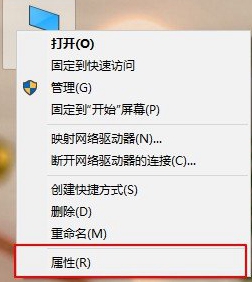
2、在左侧的目录面板顶部找到"控制面板主页"选项,并单击它,便可开启新的浏览节目。
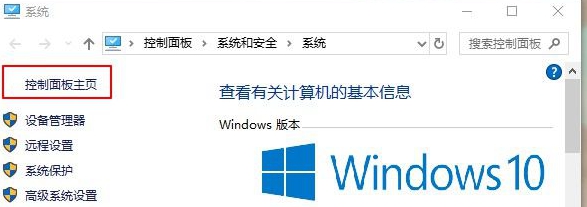
3、在此画面下,将"查看方式"更改为"类别"种类,随后在下方找到并点击"程序"图片标签。
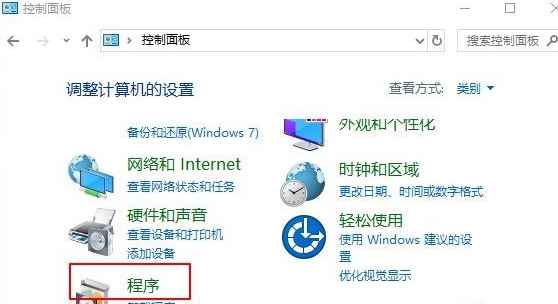
4、点击选中"程序和功能"栏目,在菜单列表中,定位到左侧的"启用或关闭Windows功能"栏目。
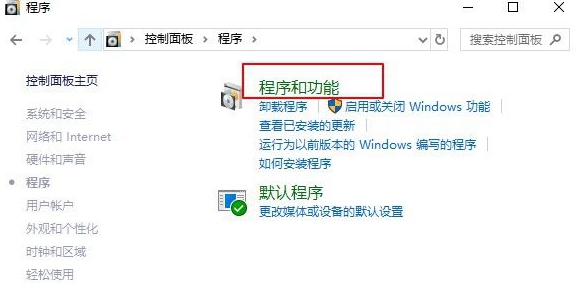
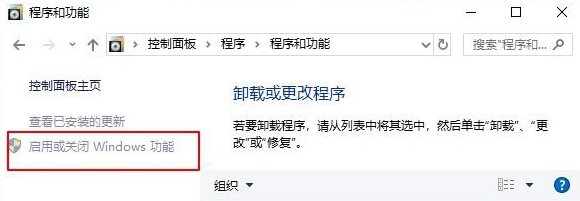
5、找到并取消"Hyper-V"选项前的勾选,确认修改。在后续弹出的界面中,点击"不重启"按钮保存即可。
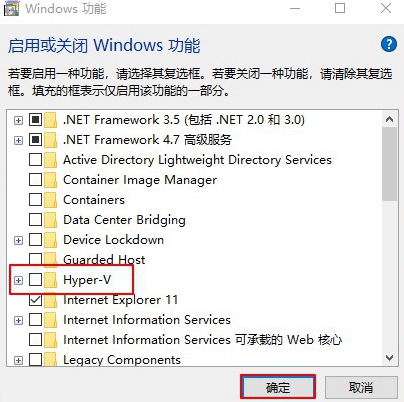
方法二:禁用Device/Credential
1、利用快捷键"win+R"召唤出运行对话框,输入指令"gpedit.msc",按下确定键启动。
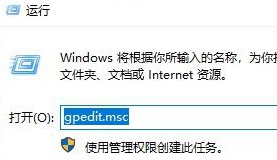
2、在弹出的 "组策略编辑器"窗口里,逐级展开"计算机配置—管理模板—系统—Device Guard"路径。
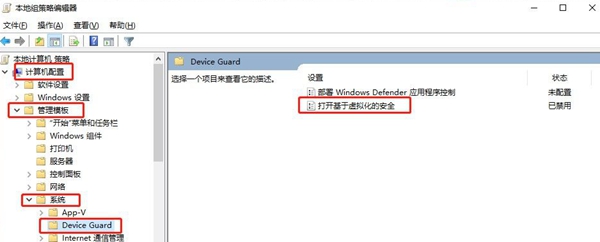
3、最后,定位到页面右侧"打开基于虚拟化的安全"设置项处,将其默认值调整至"已禁用"状态。
方法三:使用命令提示符
1、在任务栏的开始菜单区域,找到并右击"Windows PowerShell(管理员)(A)"选项。
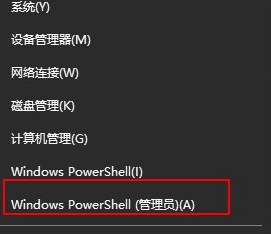
2、在弹出的对话窗口内输入"bcdedit /set hypervisorlaunchtype off"这条指令。

3、按下回车键执行。最后,再次按照上述方法重新启动计算机以完成此次修复过程。
今天带大家了解了的相关知识,希望对你有所帮助;关于文章的技术知识我们会一点点深入介绍,欢迎大家关注golang学习网公众号,一起学习编程~
-
501 收藏
-
501 收藏
-
501 收藏
-
501 收藏
-
501 收藏
-
245 收藏
-
333 收藏
-
276 收藏
-
197 收藏
-
335 收藏
-
206 收藏
-
341 收藏
-
251 收藏
-
329 收藏
-
347 收藏
-
157 收藏
-
205 收藏
-

- 前端进阶之JavaScript设计模式
- 设计模式是开发人员在软件开发过程中面临一般问题时的解决方案,代表了最佳的实践。本课程的主打内容包括JS常见设计模式以及具体应用场景,打造一站式知识长龙服务,适合有JS基础的同学学习。
- 立即学习 543次学习
-

- GO语言核心编程课程
- 本课程采用真实案例,全面具体可落地,从理论到实践,一步一步将GO核心编程技术、编程思想、底层实现融会贯通,使学习者贴近时代脉搏,做IT互联网时代的弄潮儿。
- 立即学习 516次学习
-

- 简单聊聊mysql8与网络通信
- 如有问题加微信:Le-studyg;在课程中,我们将首先介绍MySQL8的新特性,包括性能优化、安全增强、新数据类型等,帮助学生快速熟悉MySQL8的最新功能。接着,我们将深入解析MySQL的网络通信机制,包括协议、连接管理、数据传输等,让
- 立即学习 500次学习
-

- JavaScript正则表达式基础与实战
- 在任何一门编程语言中,正则表达式,都是一项重要的知识,它提供了高效的字符串匹配与捕获机制,可以极大的简化程序设计。
- 立即学习 487次学习
-

- 从零制作响应式网站—Grid布局
- 本系列教程将展示从零制作一个假想的网络科技公司官网,分为导航,轮播,关于我们,成功案例,服务流程,团队介绍,数据部分,公司动态,底部信息等内容区块。网站整体采用CSSGrid布局,支持响应式,有流畅过渡和展现动画。
- 立即学习 485次学习
